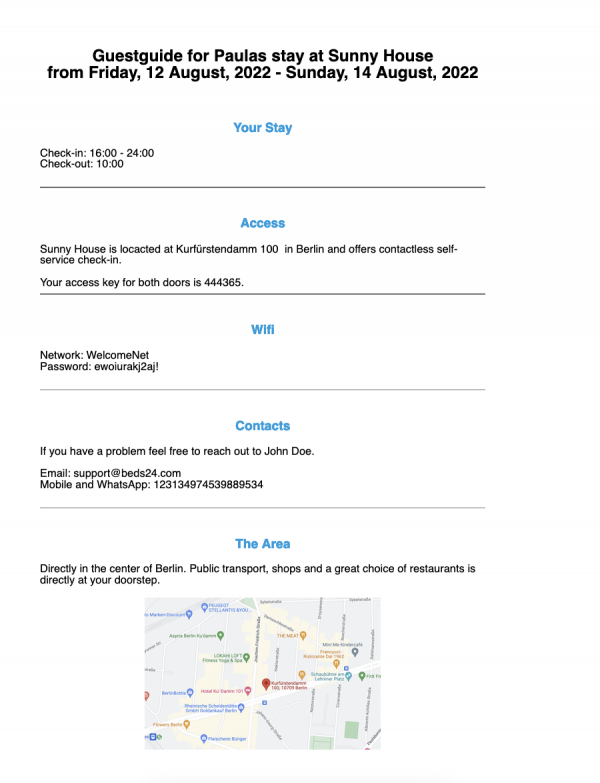Gästemappe
Wenn Sie Ihren Gästen eine Gästemappe mit wichtigen Informationen über ihren Aufenthalt, den Ort, Tipps usw. zur Verfügung stellen möchten, können Sie einen der Buchungsvordrucke verwenden. Mit Template Variables können Sie die Vorlage automatisch mit Informationen füllen.
Sie können die Buchungsvorlage an eine automatische E-Mail anhängen, um sie automatisch an Ihre Gäste zu senden, bevor diese ankommen.
- Wenn Sie mehrere Sprachen unterstützen, können Sie für jede eine eigene Sprachversion bereitstellen.
- Wenn Sie mehrere Unkterünfte haben, können Sie die Kopierfunktion verwenden, um den Inhalt der Vorlage in andere Objekte zu kopieren.
Wenn Sie darüber hinausgehende Funktionen benötigen - wir haben diverse Integrationen mit Services die auf [Guest Experience ] spezialisiert sind.
1 Gästemappe erstellen
Schritt 1: Öffenen Sie den Buchungsvordruck
Gehen Sie zu (KONFIGURATION) GÄSTEMANAGEMENT > BUCHUNGSVORDRUCK und wählen einen ungenutzten. Diesen können Sie in "Gästemappe" umgenennen.
Schritt 2: Geben Sie den gewünschten Inhalt ein
Klicken Sie auf "Bearbeiten" und erstellen Sie den Inhalt und verwenden Sie Template Variables , um Informationen automatisch zu ziehen. Wenn Sie andere Informationen, als die automatisch in die Buchungen eingefügten, Buchung verwenden, z.B. Informationen zur Unterkunft, müssen Sie sicherstellen, dass Sie diese Informationen in Beds24 hinzugefügt haben.
Schritt 3: Fügen Sie Bilder hinzu
Bilder können über einen Link hinzugefügt werden. Wenn Sie Bilder hinzufügen möchten, müssen Sie diese entweder auf Ihrer Website hosten oder unter (KONFIGURATION) BUCHUNGSMASCHINE > BILDER hochladen.
Schritt 4: Format
Verwenden Sie die Formatierungsoptionen im Editor, um die Vorlage nach Ihren Wünschen zu formatieren.
Schritt 5: Fügen Sie Sprachversionen hinzu'
Wenn Sie mehrere Sprachen unterstützen, kopieren Sie die von Ihnen erstellte Vorlage, fügen Sie sie zu den anderen Sprachregistern hinzu und nehmen Sie die erforderlichen Anpassungen für jede Sprache vor.
Schritt 6: Nutzen Sie die Gästemappe für mehrere Unterkunfte
Nutzen Sie die Kopierfunktion, um den Inhalt der Vorlage auf andere Unterkünfte zu übertragen. Öffnen Sie bei Bedarf die Vorlage für jede Unterkunft und nehmen Sie erforderliche Anpassungen vor.
Schritt 7: Erstellen Sie eine Auto Action Email
Sie können die Buchungsvorlage an eine automatische E-Mail-Aktion anhängen, die Sie unter (KONFIGURATION) GÄSTEMANAGEMENT > AUTO ACTION erstellen
2 Beispiel
2.1 Unformattierter Inhalt für dieses Template
Gästemappe für [GUESTFIRSTNAME]s Aufenthalt [PROPERTYNAME] von [FIRSTNIGHT] - [LASTNIGHT]
Ihr Aufenthalt
Check-in: [CHECKINSTART] - [CHECKINEND] Check-out: [CHECKOUTEND]
Zugang
[PROPERTYNAME] befindet is in der [PROPERTYADDRESS] in [PROPERTYCITY] und bietet kontaklosen Check-in.
Ihr Zugangscode für beide Türen ist [BOOKIDLAST6].
Wifi
Netzwerk: [PROPERTYTEMPLATE1] Passwort: [ROOMTEMPLATE1]
Kontakt
Wenn Sie Probleme haben, kontaktieren Sie [PROPERTYCONTACTFIRSTNAME] [PROPERTYCONTACTLASTNAME].
Email: [PROPERTYEMAIL] Mobil und WhatsApp: [PROPERTYPHONE]
Die Gegend
[PROPERTYLOCATIONDESCRIPTIONBR]